|
COME CREARE UN SERVER PER GIOCARE
Per creare un server su cui giocare e su cui possono giocare altri giocatori, bisogna seguire la seguente procedura. Tale procedura non serve se volete giocare su un server già esistente creato da qualcun'altro.
Quindi per la maggior parte dei giocatori, non è necessario.
- collegatevi ad Internet
- aprite Call of Duty multigiocatore
- cliccare su Avvia nuovo server
- compare la seguente finestra:
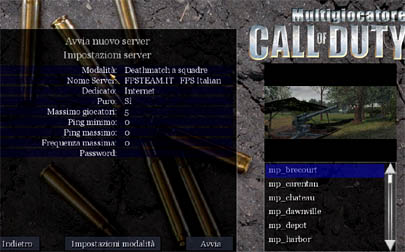
- cliccare su modalità fino a scegliere quella desiderata
- su nome server cliccare e digitare il nome che si desidera dare al server
- alla voce Dedicato cliccare fino a quando compare Internet
- alla voce Pure cliccare fino a visualizzare Si
-
scegliere il numero massimo giocatori (più giocatori ci sono più la partita laggherà, ossia rallenterà)
- lasciare ping minimo, ping massimo e frequenza su 0
- cliccare in basso su impostazioni modalità e regolare le opzioni che compaiono come desiderato
- scegliere una mappa desiderata a destra
- cliccare su avvia
- ora viene creato il server, ritornerete in automatico sul desktop (la scrivania) con una finestra di Call of duty che non dovete chiudere: E' IL SERVER!!!
Adesso dovrete rientrare come un comune giocatore e cercare il vostro server su cui giocare. quindi seguite il prossimo paragrafo....
COME GIOCARE
- collegatevi ad Internet (se avete creato voi il server, lo sarete già e avrete una finestra del server di Call of Duty già aperta)
- aprite IN OGNI CASO Call of Duty multigiocatore
- cliccare su Partecipa ad una partita
- cliccare su Fonte fino a scegliere la voce Internet
-
cliccare su Connessione fino a quella che si usa
- cliccare su Modalità fino a scegliere quella desiderata
- cliccare su Aggiorna elenco
- viene mostrato l'elenco di tutti i server trovati (operazione che può durare anche qualche decina di secondi)
- cliccare una o due volte su una intestazione di colonna per ordinare alfabeticamente secondo la colonna scelta. Per es. per nome server, per nome mappa, per n. giocatori, per tipo di gioco o per ping).
E' consigliato ordinare per ping, per poter scegliere una di quelle con ping più basso.
- se all'inizio della riga c'è una X sulla colonna del lucchetto, il server è protetto da password e senza tale non si può giocare.
- è inutile voler giocare dove il numero di giocatori presenti sul server è uguale al massimo dei giocatori disponibili (per es. 10/10), fino a quando un giocatore non esce dal server.
- fare doppio clic sul nome del server per accedere alla partita.
COME TROVARE UN SERVER CONOSCENDO L'IP
- collegatevi ad Internet
- aprite IN OGNI CASO Call of Duty multigiocatore
- cliccare su Partecipa ad una partita
- cliccare su Nuovo preferito
- digitare il nome del server (non è importante se coincide con quello effettivo del server) e l'indirizzo IP del server
- cliccare su OK
- doppio clic sul nome del server e attendete per entrare in gioco
COME CERCARE UNA PARTITA
USANDO ALL-SEEYING EYE
- connettersi ad Internet e aprire All-Seeying Eye (la versione usata è la 2.3.1)
- in
caso compaia la finestra game patcher (per scaricare eventuali patch dei giochi) cliccare su close
- nella colonna di sinistra cliccare su Call of Duty (o su qualsiasi gioco di cui si vuole trovare un server per giocare, la modalità è simile)
- cliccare una volta sulla modalità di gioco (per es. deathmatch)
- cliccare nella barra degli strumenti sul pulsante con le frecce rosse e blu, ossia refresh
- aspettare che venga caricato l'elenco dei server, fino a quando il semaforo accanto alle frecce ridiventa grigio e le freccie da grigie ritornano ad essere colorate
- cliccare sulle intestazioni di colonna per ordinare
alfabeticamente
per quella colonna, per es. per ping o per nazionalità del server (location)
- fare doppio clic sul nome del server a cui si vuole partecipare e attendere il caricamento del programma di Call of Duty e l'inizio della partita.
Guida avanzata: come colorare il nome
Per colorare il nome del giocatore devi digitare il carattere ^ e un numero da 0 a 7:
^0 nero
^1 rosso
^2 verde
^3 giallo
^4 blu
^5 azzurro
^6 rosa
^7 bianco
Esempio: per scrivere il nome FPS ITALIAN TEAM , digitare ^2FPS^0ITALIAN^1TEAM
Gioco originale:
CODICE CD GIA' IN USO...
Questi consigli non vi serviranno se avete il gioco "taroccato" o craccato, in tal caso mettete mano al portafoglio, se no lasciate stare.
Inutile dirvi che la pirateria è illegale e che usare giochi non originali non aiuta il mondo dei videogames.
Se quando tentate di giocare su Internet, ricevete l'errore CODICE CD IN USO provate così:
- Chiudete Call of Duty, riavviate il PC, riconnettetevi ad Internet, riaprite Call of Duty e riprovate.
-Verificate che i numeri del codice seriale siano giusti: a volte capita di confondere un 8 (otto) con una B (bi)e viceversa, oppure uno 0 (zero) con una O oppure una V con U.
- Disinstallate e reinstallate il gioco, patchandolo all'ultima versione.
- Provate a chiedere al vostro negoziante se ve lo cambia (è fondamentale avere lo scontrino), ma non contateci.
- Provate a contattare telefonicamente il distributore italiano del gioco e spiegategli il problema.
- Compratelo nuovo :( e non imprestatelo a nessuno e non date a nessuno il vostro cd-key, neppure al vostro amico più fidato!
Guida al multiplayer di United Offensive - CoDUO
Per ogni difficoltà o incomprensione o suggerimento
contattarci a info@fpsteam.it |